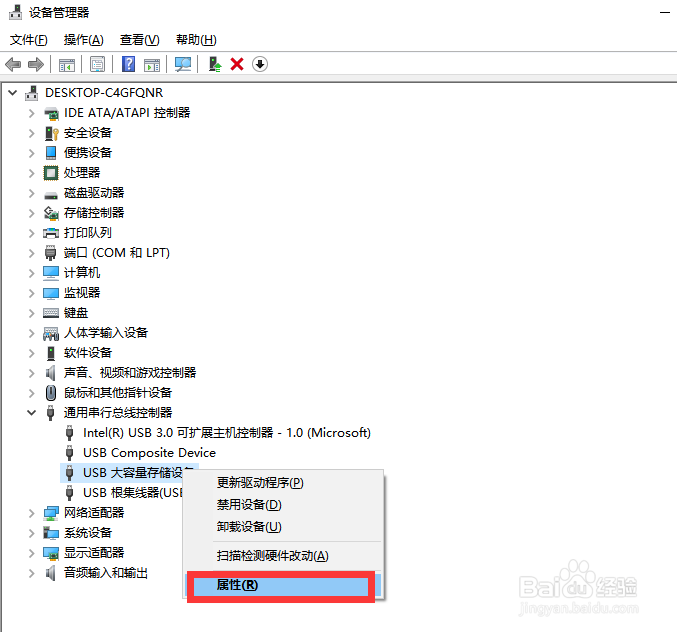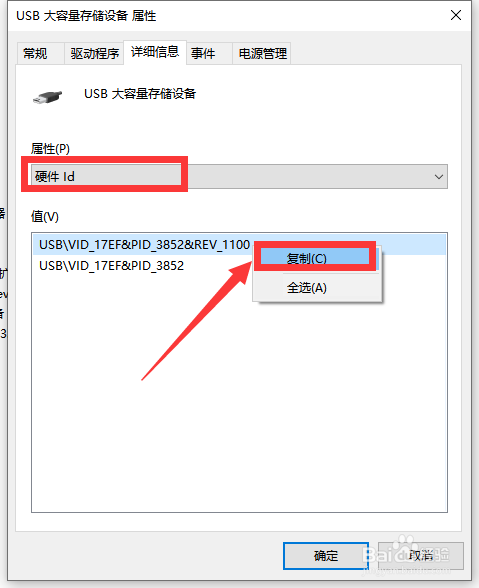1、为了实现电脑只识别特定的U盘,我们通过鼠标右击计算机图标,从右键菜单中选择属性打开。
2、当打开的系统属性界面中,点击设备管理器选项进入。同时将对应的U盘插入电脑USB接口中。
3、如图所示,在设备管理器界面中找到USB士候眨塄大容量存储设备,接着鼠标右击选择属性选项打开,并在其界面中获取当前U盘的硬件ID信息进行复制操作。
4、接下来我们按键盘上的WINDOWS+r组合键打开右行窗口,输入如图所示的命令进入组策略编辑界面。
5、接着在打开的组策略编辑界面中按图示进行展开,找到“设备安装”选项双击进入。
6、最后,在其设备安装界面中,双击并打患束锍瓜开“允许安装与下列设备安定相匹配的设备”界面,开启此功能后,点击显示按钮,并在弹出的显示内容界面中输入设备ID点击确定按钮即可。